Cómo crear un sitio web estático en un bucket de AWS S3
S3 Bucket es un servicio de almacenamiento de objetos de AWS. Podemos utilizar AWS S3 Bucket para alojar un sitio web estático. AWS S3 no admite scripts del lado del servidor, pero AWS dispone de otros recursos para alojar sitios web dinámicos. Para alojar un sitio web estático en Amazon S3, tenemos que configurar un bucket de AWS S3 para alojar sitios web y, a continuación, subir el contenido de nuestro sitio web al bucket que hemos creado. Cuando configuramos un bucket como sitio web estático, habilitamos el alojamiento de sitios web estáticos.
Después de configurar nuestro cubo como sitio web estático, podemos acceder al cubo a través de los puntos finales de sitio web de Amazon S3 específicos de la región de AWS para nuestro cubo.
Para configurar nuestro bucket de AWS S3 para el alojamiento de sitios web estáticos, vamos a utilizar la consola de administración de AWS en este artículo.
Para conocer los pasos para crear un bucket S3 sencillo y saber más sobre él, haz clic aquí. Este documento ha sido escrito por mí. Puedes utilizarlo para crear un cubo S3 público sencillo.
Requisitos previos
- Cuenta AWS (Crea si no tienes una).
- Bucket Público S3.
¿Qué vamos a hacer?
- Consulta este artículo para crear y saber más sobre S3 Public Bucket.
- Configura el S3 Public Bucket existente para que funcione como un sitio web estático.
Configura el S3 Bucket existente para que funcione como un sitio web estático
Antes de continuar, asumo que has creado un S3 Bucket.
Una vez que tengas tu S3 Bucket público, selecciona el S3 Bucket y haz clic en «Permisos» y luego selecciona «Alojamiento de sitio web estático».
Desplázate hacia abajo y selecciona «Usar este bucket para alojar un sitio web» y haz clic en «Guardar la configuración».
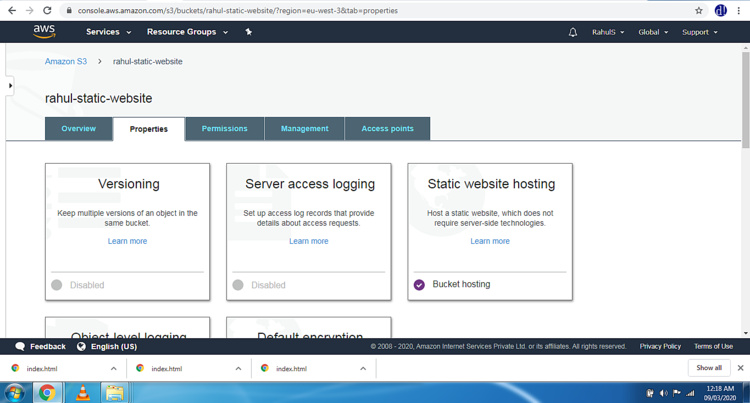
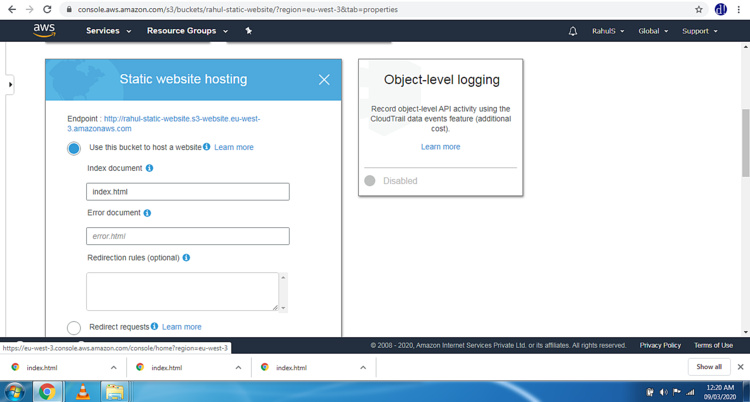
Una vez que tengas un Cubo Público S3 contigo, ve a la pantalla principal de Cubos S3 y haz clic en tu cubo -> Subir. Aparecerá una pantalla en la que puedes subir el contenido estático de tu sitio web o sólo una página index.html. Aquí estoy subiendo un único archivo llamado index.html.
Asegúrate al crear un bucket S3 de que el nombre del bucket S3 es único universalmente y que ningún otro bucket existente tiene el mismo nombre.
Haz clic en «Siguiente» y cambia la opción «Gestionar permisos públicos» a «Conceder acceso público de lectura a los objetos» y luego haz clic en «Subir».
Una vez que hayas subido correctamente el archivo index.html (o tu sitio web estático), podrás verlo en la consola. Selecciona el «index.html». Aquí he creado un index.html de muestra de la página principal de https://www.howtoforge.com/. Puedes tener tu propia página web de muestra.
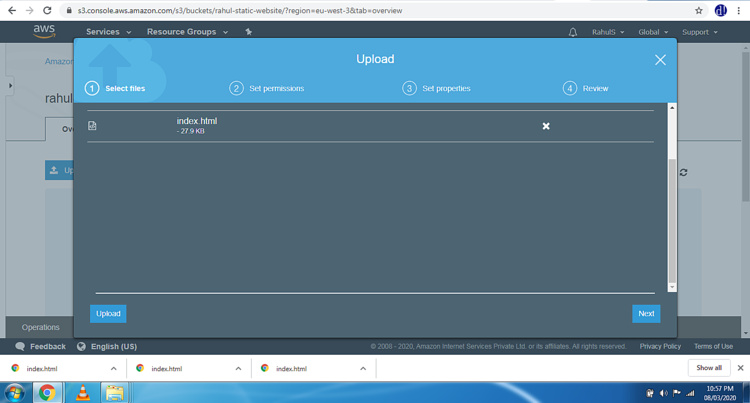
Una vez que hayas hecho clic en el objeto, haz clic en «Hacer público» para hacerlo público y que se pueda acceder a la página desde cualquier lugar. Si no la haces pública, todo el mundo no podrá acceder a la página desde Internet.
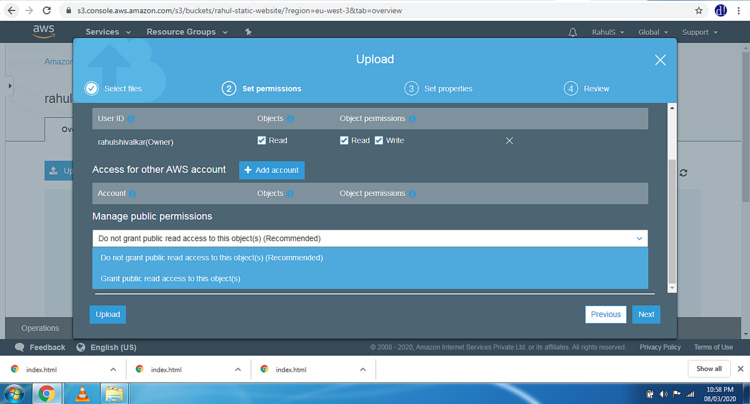
Aquí puedes ver los archivos de la página principal que has subido tú.
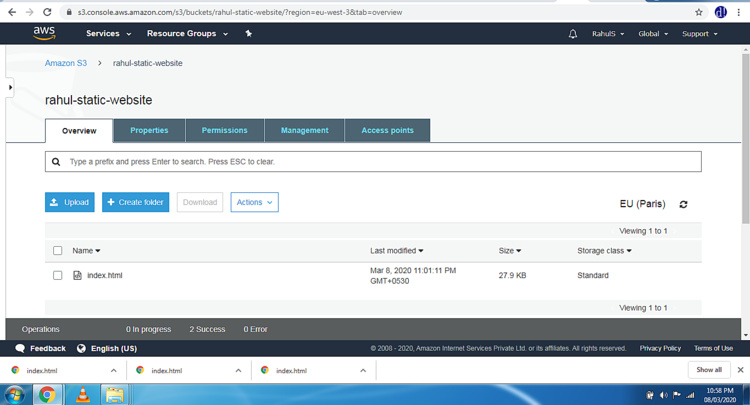
Una vez que hagas clic en el objeto, haz clic en «Hacer público» para hacerlo público y que se pueda acceder a la página desde cualquier lugar, de lo contrario tu página web no será accesible por todo el mundo.
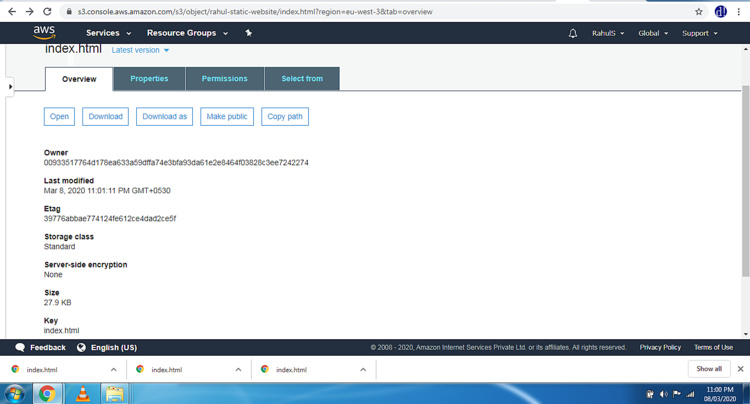
Desplázate hacia abajo y haz clic en la «URL del objeto» para ver la página web estática.
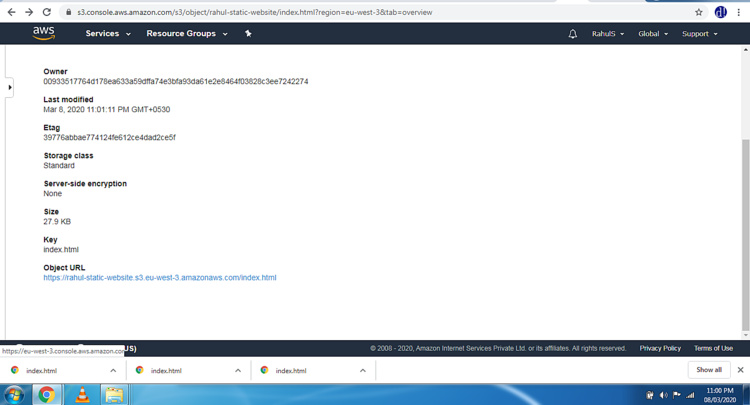
Yo había guardado y subido la página principal de howtoforge.com, que se puede ver en la siguiente imagen. Puedes tener y subir tu propia página .html del sitio web estático completo o sólo una página web.
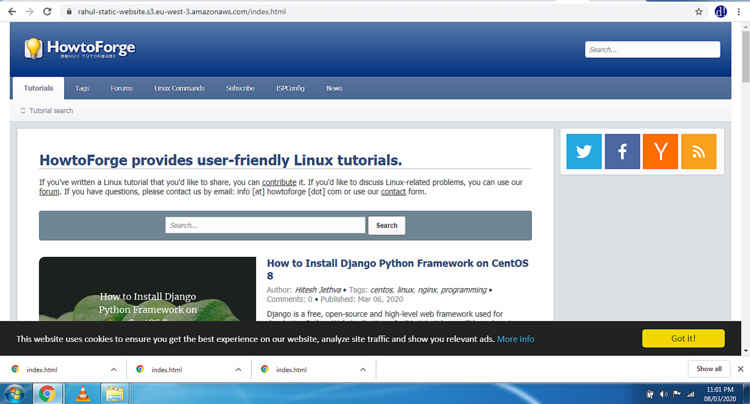
Conclusión
En este artículo, hemos visto los pasos para subir una página web estática, cambiar sus permisos y acceder a ella utilizando un «Sitio Web Estático» de S3.